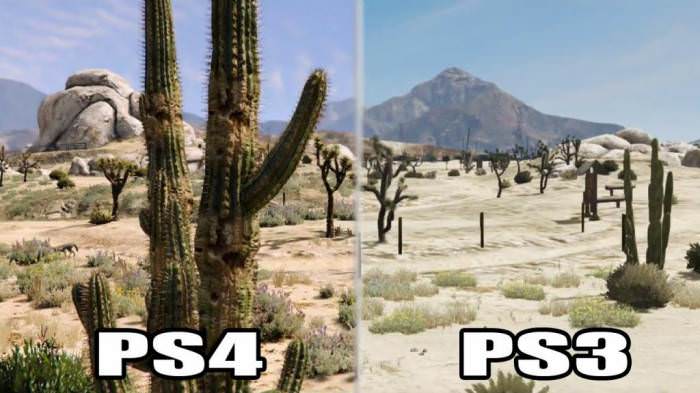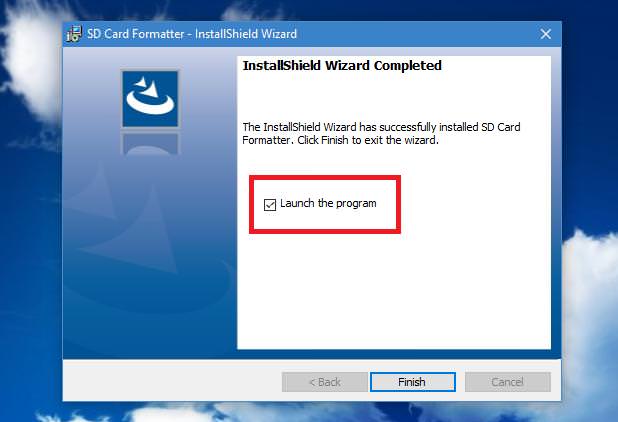Установка віртуальної машини Java
Отже, припускаємо, що інсталятор завантажений з одного з офіційних джерел на комп’ютер користувача.
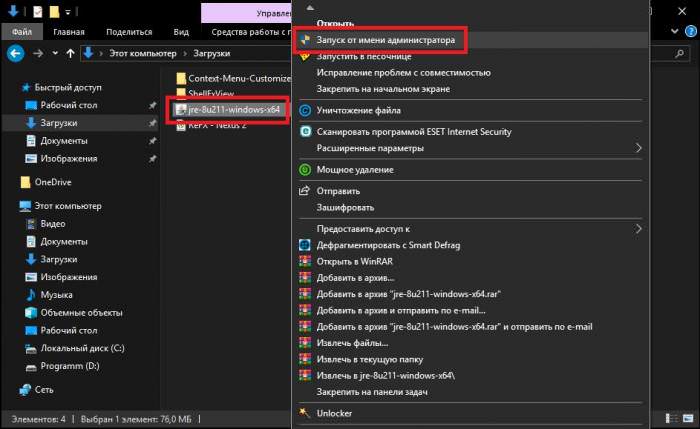
Тепер установник віртуальної машини Java для Windows 10 (як у наведеному нижче прикладі) необхідно запустити від імені адміністратора (якщо у вас вбудований обліковий запис адміністратора не деактивовано).
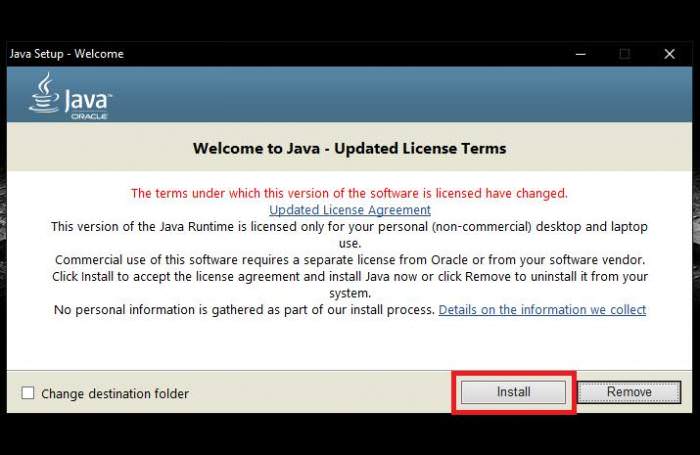
У початковому вікні установки можна нічого не змінювати, а просто натиснути кнопку підтвердження інсталяції, після чого стартує процес копіювання файлів для інтеграції всіх необхідних компонентів в систему.
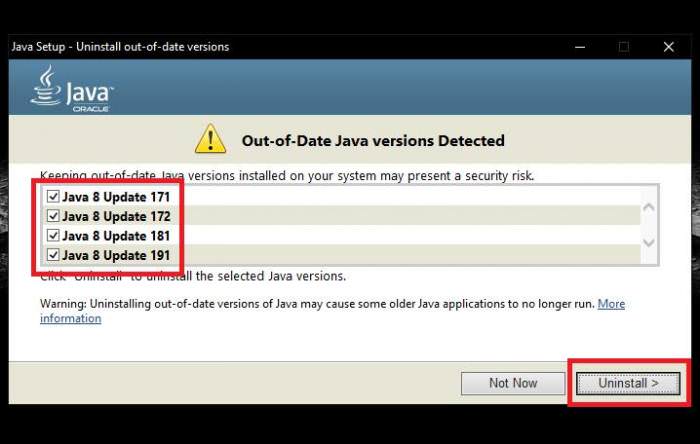
Коли основні компоненти будуть скопійовані, потрібно погодитися з деинсталляцией застарілих компонентів (якщо такі будуть виявлені) і натиснути відповідну кнопку (Uninstall). На закінчення потрібно ще раз натиснути кнопку продовження, після чого з’явиться повідомлення про вдалу установці.
Примітка: майте на увазі, що аплет, відповідальний за відстеження оновлень, відразу ж буде внесено в розділ автозавантаження системи. За непотрібністю можете його відключити, скориставшись відповідним розділом або в конфігурації (msconfig) для Windows 7, або в «Диспетчері завдань» (taskmgr) для Windows 8 і 10.